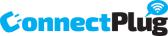Cadastrando seus produtos no CPlug, você poderá controlar o estoque, gerenciar os preços de cada produto em diferentes lojas, facilitando os processos da venda.
Vídeo (processo de cadastro completo)
Temos 5 opções de cadastro de produtos:
- Simples
- Combo
- Processo Produtivo
- Produção Automática
- Insumo
Cadastro de produto Simples
Para cadastrar um novo produto deverá navegar até Estoque > Produtos e clicar no botão ‘Novo Produto’.
Gif
Informações básicas:
Nome:
Identificação de seu produto. Tanto internamente quanto para seu cliente ao visualizar o produto em um relatório gerencial ou NFC-e.
Valor de venda:
Valor de seus produtos no PDV.
Código SKU:
Caso já trabalhe com algum código, poderá informar e buscar o produto através dele de forma mais simples. Caso não trabalhe com este código não precisa se preocupar, o próprio sistema cuida disto enumerando em um ordem crescente de números inteiros.
Categoria:
Categorizar os produtos ajuda no controle de estoque, ao gerar relatórios e para encontrar o produtos de forma mais simples em seu PDV.
Existem algumas categorias padrões do sistema, mas você poderá criar suas próprias e personalizar ainda mais seu sistema. Clique aqui e veja como criá-las.
Gif (colocando nome, categoria personalizada (ex: Bebidas) e valor de venda)
Informações extras:
Valor de atacado:
Basta informar o valor a ser atribuído assim que for atingido a quantidade mínima determinada. Ex: Imaginemos que colocamos que a quantidade mínima é 10, assim que atingirmos 10 unidades selecionadas no PDV, todas estas 10 unidades passarão a ter o valor de atacado.
Código de barras:
Caso o produto já venha com código de barras, poderá “bipar” o código com um leitor ou digitar manualmente. Caso seu produto não tenha código próprio, poderá gerar um código EAN8 ou EAN13, e futuramente imprimir em uma impressora de etiquetas. Caso utilize balança, temos um módulo específico para este assunto, clique aqui para acessar.
Cadastrado um código de barras, assim que realizar a leitura do código do produto no PDV, identifica automaticamente nos trazendo nome, valor e quantidade.
Informações Tributárias:
Clique aqui para entender melhor.
Variações/Atributos:
Clique aqui para entender melhor.
Adicionais:
Clique aqui para entender melhor.
Após cadastrar as informações necessárias basta clicar em ‘Salvar’ e o produto entrará na lista de produtos cadastrados. Temos, também, as opções de ‘Salvar e registrar entrada no estoque’ ou ‘Salvar e adicionar outro’.